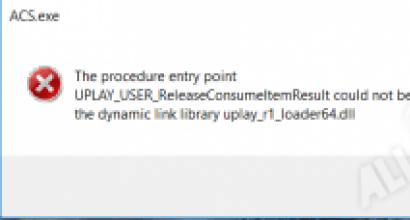Värskendage Smart TV Flash Playerit. Adobe flesh player Kuidas installida, kust alla laadida või värskendada Flash Playerit Samsungi nutitelerile? Flash-mängija kõigi nutitelerite jaoks
Viimasel ajal on kõik innukad nutitelereid ostma. Need pole lihtsad seadmed, vaid midagi televiisori ja arvuti vahepealset. Sellise teleriga saate juurdepääsu Internetile, vaadata filme ja palju muud. Kuid kõik see on võimalik, kui värskendate tarkvara õigeaegselt ja jälgite Samsungi telerisse installitud pleierite versioone.
Internetis surfamiseks on vaja Flash Playeri vidinat, kuna paljud saidid töötavad ainult selle rakenduse abil. Lisaks ei saa te ilma selleta videot vaadata. Seega, olles sealt Adobe Flashi ostnud, võib see olla juba hilinenud, mis tähendab, et seda tuleb värskendada. Seda tuleb teha kohe, et välistada seadme ebaõige töö.
Kuidas värskendada samsungi teleris flash-mängijat
Flash Playeri värskendamiseks on mitu lihtsat viisi, kuid mitte kõik neist ei sobi Samsungi telerite jaoks. Sellepärast on parem kohe teada saada, kuidas seda konkreetse seadme jaoks teha saab. Kuid kõigepealt peate välja selgitama, kas vajate üldse värskendust. Reeglina ilmub sel juhul ekraanile spetsiaalne teade, mis ütleb, et Flash Playeri programm on aegunud ja ei pruugi korralikult töötada.
Kui see aken ilmub regulaarselt, on aeg värskendus ühendada. Selleks on kaks võimalust.
Interneti kaudu;
USB-porti ühendatud irdkandja kasutamine.
Esimene sobib juhul, kui teleril on juurdepääs juhtmevabale võrgule, mis töötab sujuvalt ja võimaldab pleieri värskenduse probleemideta installida. Seejärel minge pleieri võrguühenduseta värskenduse kasutamiseks lihtsalt Smart TV menüüsse ja valige vajalikud seaded. Kui Internetti pole, peate leidma oma arvutist värskenduse, lähtestama selle vormindatud USB-mälupulgale ja kasutama seda vajalike programmide installimiseks.
Muide, kui teate püsivara numbrit, võite leida Flashi versiooni, mis töötab isegi tarkvara muutmata:
Otsige menüüst püsivara versiooni;
Vaadake ametlikul veebisaidil, millist pleieri versiooni see toetab;
Laadige alla, installige ja oodake, kuni värskendus võtab veidi aega.
Lisaks leiate lisateavet Samsungi temaatilistest foorumitest, kus kasutajad saavad nõustada palju huvitavat.
Muud võimalused flash-mängija programmi korrektseks töötamiseks
Kõige kaasaegsem ja levinum viis Internetis videote vaatamise probleemi lahendamiseks on html5 tehnoloogia. Veelgi enam - see tehnoloogia võimaldab teil unustada Flash Playeri olemasolu. Nüüd saate kuvada fotosid, videoid, meediumigraafikat ja isegi vaadata võrgusaateid ilma pleieri pideva värskendamisega seotud raskusteta.
Sellest, mis see on ja kuidas seda probleemi lahendada, kust alla laadida ja kuidas Flash-mängijat LG nutitelerisse tasuta installida, kirjutatakse edasi. ...

Kuidas installida programme LG Smart TV-sse.
Kui vastate sellele küsimusele lühidalt, siis pole LG teleri jaoks mõeldud Flash Playeri programmi puhtal kujul olemas ja see probleem lahendatakse õige vidina installimisega või LG vilkumisega. On keerulisemaid võimalusi, näiteks teleri digiboksi ühendamine või alternatiivsete Interneti sisuserverite otsimine.
Kuidas tasuta alla laadida flash-mängija LG Smart TV jaoks
Pool sajandit tagasi oli enamiku kaasmaalaste jaoks ainus võimalus kinokunstiga liituda kinos (nii-öelda kinos) käimine.
Eelmise sajandi seitsmekümnendatel tungis televisioon massidesse ja isegi kõige kaugemas külas oli võimalik telesaateid vaadata, kuigi ainult 1-3 kanalit. Tänaseks on teler muutunud keerukaks multifunktsionaalseks seadmeks, mis mitte ainult ei suuda esitada televisioonis edastatavaid filme, klippe ja telesaateid, vaid toimib ka personaalarvuti monitorina.
LG telerid on selles äris saavutanud suurima edu. Kuna üha rohkem kasutajaid soovib 3D-filmi LG-telerist arvuti kaudu vaadata, on arendajad teinud kõvasti tööd, et luua nutiteleri jaoks spetsiaalne rakendus, mis võimaldab maksimeerida oma telerite ja personaalarvutite potentsiaali, mida üha enam kasutatakse. täiuslik igal aastal.
Paljude kasutajate jaoks on kõige meeldivam hetk see, et täna levitab lg Internetis tasuta nutiteleri jaoks mõeldud flash-mängija tarkvara, mille igaüks meist saab oma arvutisse alla laadida. Huvitaval kombel on viimastel aastatel ilmunud üha rohkem telereid ja tarkvara, mis võimaldavad kodus 3D-videoid või filme vaadata, mis iseenesest tähendab kvalitatiivset hüpet televisioonitööstuse maailmas. Sellised telerid muutuvad iga aastaga täiuslikumaks ja, mis on nende masslevi jaoks väga oluline, taskukohasemaks. Tänapäeval on 3D-telerite jaoks palju erinevat tarkvara, millest enamik on täiesti tasuta.
- veebisaidil "Uuendused"
- telerite puhul kasutut Flash Playerit välja ei anta.
- On teatud programmi vidinaid, mis on kohandatud veebisaadete kuvamiseks. Nad saavad näidata teatud saitide (IP-aadresside) videosisu, sealhulgas 3D-videoid, ilma brauserit kasutamata. Näiteks võin soovitada vidinat "Online Video".
Kindlasti on ka teisi, peate proovima vidinate erinevaid versioone, mõned võivad töötada.
Kuidas vidinat mälupulga kaudu alla laadida? Allpool annan juhised vidinate installimiseks mälupulgalt. Lühidalt öeldes on toimingute algoritm järgmine. Kõigepealt peate mõnelt arvuti saidilt leidma Internetist vidinad (olge ettevaatlik, et mitte sattuda viirustesse, kontrollige viirusetõrjega). Seejärel tuleb need asetada mälupulgale. Seejärel sisestage mälupulk Smart TV-sse. Seega ilmub teleri menüüsse uus vidin.
Flash-draivi vidin Samsungi C-, D- ja ES-seeria teleritele
1. Laadige arvuti kaudu alla soovitud vidina arhiiv.
2. Looge mälupulgal vidinaga sama nimega kaust.
3. Pakkige kõik allalaaditud arhiivi failid sellesse kausta lahti.
4. Sisestage välkmälu koos vidinaga väljalülitatud Samsungi telerisse ja seejärel lülitage teler sisse.
5. Vidin peaks ilmuma rakenduste üldises loendis - vidinad.
Märkus. Kui vidina esmakordsel käivitamisel ilmneb tõrge, lülitage teler välja ja sisse või taaskäivitage vidin uuesti.Kui kõik ebaõnnestunult ja ükski viis flash-mängija taaselustamiseks ei sobinud. See jätab veel ühe võimaluse: kasutage telerit monitorina, st lihtsalt ühendades sellega arvuti või sülearvuti. Ja vastavalt sellele käivitame arvutis kõik vajaliku: video, brauseri, võrgutelevisiooni ja vaatame kõike mitte väikese sülearvuti ekraanilt, vaid suurelt teleriekraanilt.
Ja viimane, lisaks sellele teemale. Telerisse saate installida ka utiliidi - veebiserveri. See võimaldab ühendada digitaalsed ip-telekanalid otse teleri operatsioonisüsteemiga. See on justkui televiisori digiboksi analoog, mille ühendamiseks pakuvad Interneti-ühendust, ainult tarkvara, müüvad pakkujad.
Sellise tarkvara installimise kohta saate lugeda siit: IPTV vaatamine Samsungi teleris ilma täiendavate digiboksideta.
Ma soovin sulle kõike parimat. Interneti-video- ja IP-TV digikanalite edukas vaatamine. Loodan, et see juhend selgitas ja kirjeldas tegevuskava Samsungi telerite Flash Playeri värskendamise probleemi lahendamiseks.
Siit saate teada, kuidas alla laadida, tasuta värskendada ja installida Adobe Flash Player TV samsungi teleri tootja nutimudelile vene keeles ilma probleemideta. selle kohta, millise saate Samsungi nutika teleri jaoks tasuta alla laadida või lihtsalt alla laadida Adobe Flash Playeri, leiate teavet sellelt lehelt. http://sms-mms-free.ru/phone/service/player_samsung
- No miks mitte? Näiteks tahtsin juhtida brauserimängu, see ei õnnestunud, see nõuab Adobe'i .. Kuidas seda installida, ütle mulle ?!
- Valite puldist SmartTV käivitusnupu ja unustate selle kasutu funktsiooni.
Neile, kes veel ei tea, on ForkPlayer rakendus, mida saab installida mis tahes kaubamärgi nutiteleritesse ja ka muudesse seadmetesse. Selle programmiga on teil võimalus otsida ja vaadata filme Internetis avatud allikate kaudu. Tänu sellele saate tasuta tohutul hulgal erinevatel teemadel sisu nii Internetist kui ka mälupulgalt.
Praeguseks on Samsung Smart TV jaoks mõeldud Fork Player kasutajate seas väga populaarne. Hiljuti oli raske ette kujutada, et Samsungi nutiteleri jaoks on mõni vidin, mis suudaks NstreamLmodiga konkureerida. Vähesed inimesed võtsid ForkPlayeri tõsiselt. Kuid viimastel aastatel on seda aktiivselt arendatud ja täna võib seda nimetada kõige populaarsemaks vidinaks.
Kust alla laadida ja kuidas installida
Alustuseks alustame kuivade andmetega selle rakenduse nõudluse kohta Samsungi nutiteleri jaoks. Kui vaatate Samsung Smart TV jaoks mõeldud ForkPlayeri taotluste arvu, saate teada, et seda programmi otsib umbes kaks tuhat inimest. Aga nagu öeldud, saab Smart TV vidinat Fork Player kasutada ka teistes seadmetes, nii et kui võtta üldandmed, siis selgub, et iga kuu tunneb selle programmi vastu huvi ligi kolmkümmend tuhat kasutajat. Samuti saate täielikuma statistika saamiseks vaadata ka andmeid vidinate käivitamiste arvu kohta erinevates Smart TV funktsiooniga seadmetes. Sel juhul on erinevatelt platvormidelt programmide käivitamiste arv päevas ligi 92 tuhat korda, mis siiski ütleb midagi.
Liigume nüüd edasi selle juurde, kust saate Fork Playeri alla laadida ja kuidas seda installida. Selle rakenduse Samsung Smart TV jaoks allalaadimine on üsna lihtne. Seda saab teha rakenduse ametlikul veebisaidil ning selle leiate ka Google'i Play turult ja erinevatelt veebisaitidelt. Seega saate ForkPlayeri hõlpsalt alla laadida, sisestades otsingusse sobiva päringu.

Pärast Samsung Smart TV jaoks mõeldud Fork Playeri allalaadimist peate selle installima. Seda saab teha mitmel viisil:
- Samsungi Smart TV-ga telerites, mis ilmusid enne 2014. aastat, saate programmi installimiseks kasutada arendajate loodud spetsiaalset vidinate loendit. Selleks saate lugeda spetsiaalseid juhiseid;
- Samuti võite 2010.–2014. aasta Samsungi nutitelerites rakenduse installimiseks ja käitamiseks proovida seadet sünkroonida IP-aadressiga 46.36.222.114;
- J-seeria LED-telerite puhul, mis ilmusid pärast 2015. aastat, peate selle vidina installima USB-mälupulgalt, saate lugeda täiendavaid juhiseid, kuidas seda õigesti teha.
Kui teie teler kuulub J-seeria mudelitele ja sellel on püsivara, mis ei võimalda teil installida kolmanda osapoole vidinaid, saate siiski installida ForkPlayeri. Seda saab teha J-seeria teleri võrguseadetes DNS-aadresside muutmisega. Pärast seda peaksite teleris käivitama Megago – ametliku võrgukino.

ForkPlayeri omadused
Kui teil õnnestub programm oma Samsungi nutitelerisse installida, saate käivitada ja konfigureerida vidina Fork Player. Pärast programmi käivitamist näete otseteid, mille abil saate programmi konfigureerida või minna saidile saateid või filme vaatama. Samal ajal on teil tohutu valik ressursse, millel see sisu asub.
Navigeerimisnupud asuvad ekraani allosas. Samuti on olemas välised järjehoidjad, kuhu saate oma esitusloendeid salvestada ja mis on vaatamiseks saadaval kõigis seadmetes, millel on programm Fork Player.
Võite külastada ka Fork Store App Marketit, kust saate alla laadida või osta Samsung Smart TV LED-telerisse installitavaid lisarakendusi, sh J-seeria mudeleid Lisaks saate selle rakendusega vaadata fotosid ja videoid alates suhtlusvõrgustik VKontakte, samuti kuulata helisalvestisi.

Vidina seadistamine
Sellel programmil on palju seadeid. Pole mõtet kirjeldada iga üksust eraldi, sest kui hõljutate kursorit nende kohal, kuvatakse kirjeldus selle kohta, mis see on ja milleks see on mõeldud. Siiski saate loetleda kõige olulisemad funktsioonid: mitmekeelsus, vanemlik kontroll, Samsungi nutiteleri Fork Playeri vidina välimuse seaded, samuti funktsioon nimega "Pilt pildis".
Filmide vaatamine selle vidina kaudu on samuti väga mugav, sest enne selle käivitamist kuvatakse andmed heli ja video kvaliteedi ning selle kirjelduse kohta. Kui soovite vaadata Interneti-kanaleid, kuvatakse teile abistav programm.
Adobe flesh player Kuidas installida, kust alla laadida või värskendada Flash Playerit Samsungi nutitelerile?
- veebisaidil "Uuendused"
- telerite puhul kasutut Flash Playerit välja ei anta.
- On teatud programmi vidinaid, mis on kohandatud veebisaadete kuvamiseks. Nad saavad näidata teatud saitide (IP-aadresside) videosisu, sealhulgas 3D-videoid, ilma brauserit kasutamata. Näiteks võin soovitada vidinat "Online Video".
Kindlasti on ka teisi, peate proovima vidinate erinevaid versioone, mõned võivad töötada.
Kuidas vidinat mälupulga kaudu alla laadida? Allpool annan juhised vidinate installimiseks mälupulgalt. Lühidalt öeldes on toimingute algoritm järgmine. Kõigepealt peate mõnelt arvuti saidilt leidma Internetist vidinad (olge ettevaatlik, et mitte sattuda viirustesse, kontrollige viirusetõrjega). Seejärel tuleb need asetada mälupulgale. Seejärel sisestage mälupulk Smart TV-sse. Seega ilmub teleri menüüsse uus vidin.
Flash-draivi vidin Samsungi C-, D- ja ES-seeria teleritele
1. Laadige arvuti kaudu alla soovitud vidina arhiiv.
2. Looge mälupulgal vidinaga sama nimega kaust.
3. Pakkige kõik allalaaditud arhiivi failid sellesse kausta lahti.
4. Sisestage välkmälu koos vidinaga väljalülitatud Samsungi telerisse ja seejärel lülitage teler sisse.
5. Vidin peaks ilmuma rakenduste üldises loendis - vidinad.
Märkus. Kui vidina esmakordsel käivitamisel ilmneb tõrge, lülitage teler välja ja sisse või taaskäivitage vidin uuesti.Kui kõik ebaõnnestunult ja ükski viis flash-mängija taaselustamiseks ei sobinud. See jätab veel ühe võimaluse: kasutage telerit monitorina, st lihtsalt ühendades sellega arvuti või sülearvuti. Ja vastavalt sellele käivitame arvutis kõik vajaliku: video, brauseri, võrgutelevisiooni ja vaatame kõike mitte väikese sülearvuti ekraanilt, vaid suurelt teleriekraanilt.
Ja viimane, lisaks sellele teemale. Telerisse saate installida ka utiliidi - veebiserveri. See võimaldab ühendada digitaalsed ip-telekanalid otse teleri operatsioonisüsteemiga. See on justkui televiisori digiboksi analoog, mille ühendamiseks pakuvad Interneti-ühendust, ainult tarkvara, müüvad pakkujad.
Sellise tarkvara installimise kohta saate lugeda siit: IPTV vaatamine Samsungi teleris ilma täiendavate digiboksideta.
Ma soovin sulle kõike parimat. Interneti-video- ja IP-TV digikanalite edukas vaatamine. Loodan, et see juhend on selgitanud ja kirjeldanud tegevuskava Samsungi telerite Flash Playeri värskendamise probleemi lahendamiseks.
Siit saate teada, kuidas alla laadida, tasuta värskendada ja installida Adobe Flash Player TV samsungi teleri tootja nutimudelile vene keeles ilma probleemideta. Üksikasjalikud juhised selle kohta, millise saate tasuta alla laadida või lihtsalt alla laadida Adobe Flash Player Smart Samsung TV jaoks, leiate sellelt lehelt. http://sms-mms-free.ru/phone/service/player_samsung
- No miks mitte? Näiteks tahtsin juhtida brauserimängu, see ei õnnestunud, see nõuab Adobe'i .. Kuidas seda installida, ütle mulle ?!
- Valite puldist SmartTV käivitusnupu ja unustate selle kasutu funktsiooni.
Kõik, kes omavad mõnda oma kaasaegset LG nutitelerit, esitavad varem või hiljem küsimuse - kuidas installida lg nutitelerisse flash-mängija? Selline mängija on igas personaalarvutis, see võimaldab teil Internetis filme vaadata ja samal ajal valida vaatamise kvaliteeti. Kahjuks pole selliseid rakendusi teleri jaoks loodud sellisel kujul, nagu me oleme harjunud, kuid on olemas võimalus selliseid funktsioone kasutada, nende kohta ja sellest räägitakse lähemalt ülevaates.
Flash-mängija nutiteleri jaoks
Niipea, kui ostate "nutika" teleri ja läbite registreerimise etapi, avanevad teile kõik seadme saadaolevad funktsioonid. Saadaolevate rakenduste hulgast leiate filmiportaale, videomajutussaite ja muud meelelahutustarkvara. Kõiki videofaile esitatakse, vähemalt seni, kuni uus tarkvara on saadaval, sellised muudatused võivad mõjutada vaatamisvõimetust.
LG poes saadaolevate rakenduste loendist leiate spetsiaalseid vidinaid, mis mitte ainult ei asenda täielikult flash-mängijat, vaid võimaldavad kasutada ka muid sama kasulikke funktsioone, millest ühte neist vidinatest käsitletakse käesolevas ülevaates hiljem.
Kuidas installida flash-mängija LG Smart TV-sse
Esimene asi, mida peate tegema, on seadistada oma teleris stabiilne Interneti-ühendus. Seda saab teha nii traadiga kui ka traadita Interneti kaudu, olenevalt teie teenusepakkuja võimalustest. Äärmuslikel juhtudel võite kasutada mobiilioperaatori 4G-modemi. LG nutiteleri Internetiga ühendamise üksikasjad leiate ühest meie ajaveebi temaatilisest postitusest.

Fork Playeri vidin
Tänapäeva parimat ja populaarseimat vidinat filmide ja klippide vaatamiseks võib õigustatult nimetada Fork Playeriks, just siin on kõik olemas, et inimene saaks oma vaba aega sisustada. Ainult siin on selle mängija installimine seotud tehniliste raskustega, nendega toimetulemiseks järgige selgelt alltoodud juhiseid.

Niipea, kui teie teler on Internetiga ühendatud, peate muutma DNS-serveri aadressi, selleks minge võrguseadete menüüsse.
Valige oma Interneti nimi ja minge jaotisse "Täpsemad seaded".
Siin peate tühjendama märkeruudu "tuvastus automaatselt" ja sisestama järgmise aadressi - 36.222.114 või 101.118.43, üks neist peaks sobima teie teleri kaubamärgi ja piirkonnaga.
Nüüd minge rakendusse First Car.
Installimisprotseduur ei tekita raskusi, klõpsake lihtsalt vidinal, seejärel "laadige alla" - "installige", see on kõik, saate uusi eeliseid nautida.
Vastuseks küsimusele, kuidas lg nutitelerisse flash-mängija installida, on Fork Player ehk konkurentsitu, kuid seal on palju muid kasulikke vidinaid, jälgige ajaveebi, et olla alati kursis viimaste arengutega.
Nutitelevisioon on läbimurre teleritehnoloogiatööstuses, mis on lihtsalt pööranud pead tohutule hulgale kasutajatele üle maailma. Ja siin pole absoluutselt midagi imestada, sest selle tehnoloogiaga televiisorid võivad asendada inimese terve personaalarvutiga. Siin saate minna võrku, mängida mänge, vestelda ja isegi vaadata oma lemmiksarju, kartmata sellest ilma jääda. Kuid kui ostsite sellise seadme ja otsustasite natuke petta, kasutades seda Internetis teleri vaatamiseks (täpselt nagu arvutis), võib teil tekkida üks probleem - teil pole seda tüüpi teleri vaatamiseks vajalikku tarkvara. Kuid me kiirustame teile meeldima - sellel probleemil on lahendused, peate lihtsalt hankima Flash Playeri. Kuidas installida Samsungi nutitelerisse flash-mängija? Täna leiate sellele küsimusele vastuse.
Lühidalt peamisest
Seadmed, mis on varustatud Smart TV funktsiooniga, koguvad üha kiiremini populaarsust. Jah, ja siin ei tohiks olla küsimusi, kuna sellel tehnoloogial on palju eeliseid:
- Juurdepääs globaalse Interneti ruumile.
- Internetis surfamine.
- Vaadake otseülekandeid ja voogesituse videoid.
Kahjuks ei saa absoluutselt ükski tehnika olla täiuslik. Vanemad Samsungi mudelid ei suuda pakkuda kasutajale juurdepääsu mõnele saidile ja võrgusaadete väljundit, samuti IP-TV videoid. Probleemi olemus seisneb selles, et tarkvara on suure tõenäosusega aegunud või pole üldse saadaval.
Tähtis! Populaarsed brauserid toetavad alati Adobe Flash Playeri tehnoloogiat. See funktsioon toetab miljonite veebilehtede tööd. Ja nagu te juba aru saite, pole veebisaated sugugi erand.
Arvutitehnoloogia areneb pidevalt, kuid tootjad ei käi edusammudega päris kaasas, mis viib selleni, et uusimatel telerimudelitel pole enam tehnilist tähtsust ning juba on vaja ette võtta püsivara värskendus.
Kuidas installida flash-mängija samsungi telerisse? Juhime teie tähelepanu kahele väikesele juhisele probleemi lahendamiseks.
Interneti probleem
Kõigepealt peate kontrollima võrguühenduse tüüpi. Kui teie seade töötab Wi-Fi traadita võrgus, on võimalik, et liiklus on piiratud. Kuidas seda probleemi lahendada? Peate tegema järgmist.
- Proovige ühendada Interneti-kaabli kaudu otse teleriga. Teisisõnu: ühendage mitte Wi-Fi kaudu, vaid IP-kaabli kaudu, mis tavaliselt väljub teie ruuterist.
- Võimalik, et peate kontrollima seadme tööd ja konfigureerima ruuteri. Peate arvuti abil sisenema seadme menüüsse ja määrama parameetrid, mis on video andmeedastusega töötamiseks optimaalsed. Samal ajal kontrollige Smart TV õiget Interneti-ühendust.
Kui selles etapis tekkis probleem ja diagnostika käigus selgus, et seade on täiesti rikkis, kasutage uue seadme ostmiseks meie ruuterite reitingut. Kui võrgus pole probleemi, peate jätkama järgmise ennetamisetapiga.
Püsivara asjakohasuse kontrollimine
Kuidas installida flash-mängija Samsungi nutitelerisse? Sellele küsimusele vastamiseks peate võib-olla muutma püsivara.
Tähtis! Kui teie teleri mudel on vana, pole sellel tõenäoliselt OS-i tarkvara uusi versioone. Olukorra parandamiseks peate uuendama.
Tähelepanu tasub pöörata ka asjaolule, et teleri peamenüüst leiate püsivara versiooninumbri, mis on hetkel teie vidinale installitud. See number aitab teil teada saada Flash-mängija versiooni kohta, kui seda üldse toetatakse.
Kõige parem on otsida olulisi üksikasju Samsungi ametlikult veebisaidilt. Lihtsalt minge KKK jaotisesse ja leidke küsimus, mis teid huvitab.
Võite proovida teha ka järgmist.
- Uurige oma teleriekraani mudelinumbrit.
- Me läheme tootja ametlikule veebisaidile - Samsung.
- Nüüd sõidame oma seadme mudelisse ja läheme jaotisse "Tugi".
- Seal peaksite leidma, alla laadima värskenduse uusima versiooni ja installima selle.
Kui praegune probleem on lahendatud, jääb üle vaid nautida kõiki nutiteleri eeliseid ja funktsioone. Ja seoses selliste seadmete tööga võib teil tekkida palju rohkem erinevaid küsimusi. Mõnele neist leiate vastuse artiklitest:
- Kuidas desinstallida rakendust samsungi nutitelerist?
- Kuidas puhastada Samsung Smart TV viirustest?
Kust alla laadida ja kuidas installida
Alustuseks alustame kuivade andmetega selle rakenduse nõudluse kohta Samsungi nutiteleri jaoks. Kui vaatate Samsung Smart TV jaoks mõeldud ForkPlayeri taotluste arvu, saate teada, et seda programmi otsib umbes kaks tuhat inimest. Aga nagu öeldud, saab Smart TV vidinat Fork Player kasutada ka teistes seadmetes, nii et kui võtta üldandmed, siis selgub, et iga kuu tunneb selle programmi vastu huvi ligi kolmkümmend tuhat kasutajat. Samuti saate täielikuma statistika saamiseks vaadata ka andmeid vidinate käivitamiste arvu kohta erinevates Smart TV funktsiooniga seadmetes. Sel juhul on erinevatelt platvormidelt programmide käivitamiste arv päevas ligi 92 tuhat korda, mis siiski ütleb midagi.
Liigume nüüd edasi selle juurde, kust saate Fork Playeri alla laadida ja kuidas seda installida. Selle rakenduse Samsung Smart TV jaoks allalaadimine on üsna lihtne. Seda saab teha rakenduse ametlikul veebisaidil ning selle leiate ka Google'i Play turult ja erinevatelt veebisaitidelt. Seega saate ForkPlayeri hõlpsalt alla laadida, sisestades otsingusse sobiva päringu.
Pärast Samsung Smart TV jaoks mõeldud Fork Playeri allalaadimist peate selle installima. Seda saab teha mitmel viisil:
- Samsungi Smart TV-ga telerites, mis ilmusid enne 2014. aastat, saate programmi installimiseks kasutada arendajate loodud spetsiaalset vidinate loendit. Selleks saate lugeda spetsiaalseid juhiseid;
- Samuti võite 2010.–2014. aasta Samsungi nutitelerites rakenduse installimiseks ja käitamiseks proovida seadet sünkroonida IP-aadressiga 46.36.222.114;
- J-seeria LED-telerite puhul, mis ilmusid pärast 2015. aastat, peate selle vidina installima USB-mälupulgalt, saate lugeda täiendavaid juhiseid, kuidas seda õigesti teha.
Kui teie teler kuulub J-seeria mudelitele ja sellel on püsivara, mis ei võimalda teil installida kolmanda osapoole vidinaid, saate siiski installida ForkPlayeri. Seda saab teha J-seeria teleri võrguseadetes DNS-aadresside muutmisega. Pärast seda peaksite teleris käivitama Megago – ametliku võrgukino.

ForkPlayeri omadused
Kui teil õnnestub programm oma Samsungi nutitelerisse installida, saate käivitada ja konfigureerida vidina Fork Player. Pärast programmi käivitamist näete otseteid, mille abil saate programmi konfigureerida või minna saidile saateid või filme vaatama. Samal ajal on teil tohutu valik ressursse, millel see sisu asub.
Navigeerimisnupud asuvad ekraani allosas. Samuti on olemas välised järjehoidjad, kuhu saate oma esitusloendeid salvestada ja mis on vaatamiseks saadaval kõigis seadmetes, millel on programm Fork Player.
Võite külastada ka Fork Store'i rakenduste turgu, kust saate alla laadida või osta lisarakendusi, mida saab Samsung Smart TV LED-telerisse installida, sh J-seeria mudeleid. Lisaks saate selle rakendusega vaadata fotosid ja videoid sotsiaalvõrgustik VKontakte, samuti kuulata helisalvestisi.

Samsung Smart TV rakendusest ForkPlayer lahkumata saate vaadata ka faile, mis on salvestatud välkmälupulkadele ja muudele irdkandjatele, aga ka neid, mis on salvestatud teleri sisemällu.
Vidina seadistamine
Sellel programmil on palju seadeid. Pole mõtet kirjeldada iga üksust eraldi, sest kui hõljutate kursorit nende kohal, kuvatakse kirjeldus selle kohta, mis see on ja milleks see on mõeldud. Siiski saate loetleda kõige olulisemad funktsioonid: mitmekeelsus, vanemlik kontroll, Samsungi nutiteleri Fork Playeri vidina välimuse seaded, samuti funktsioon nimega "Pilt pildis".
Filmide vaatamine selle vidina kaudu on samuti väga mugav, sest enne selle käivitamist kuvatakse andmed heli ja video kvaliteedi ning selle kirjelduse kohta. Kui soovite vaadata Interneti-kanaleid, kuvatakse teile abistav programm.

Lisaks on sellel rakendusel vahekaart Store Portal's, kust leiate nii tasulisi kui ka tasuta esitusloendeid. Lisaks on Samsung Smart TV jaoks mõeldud Fork Player ametliku veebisaidiga üsna tihedalt seotud. Peate läbima lihtsa registreerimise ja hankima parooli, mis tuleb programmi enda juurde. Leiate selle jaotisest "Minu teatised", mis asub vahekaardil "Seaded".
Sellele registreerudes saate juurdepääsu lisafunktsioonidele. Nende abiga saate salvestada esitusloendeid, linke välistesse järjehoidjatesse, samuti lisada loendisse oma muid vidinaid ja seadmeid, mille jaoks teie järjehoidjad muutuvad kättesaadavaks.
järeldused
ForkPlayer for Samsung Smart TV on suurepärane rakendus filmide, videote, telekanalite ja muu sisu vaatamiseks nii Interneti kaudu kui ka mälupulgalt. Seda vidinat eristab suur hulk erinevaid funktsioone ja kasutusmugavus. Lisaks on see peaaegu täiesti tasuta, välja arvatud mõned spetsiaalsed esitusloendid ja lisandmoodulid. Aga ausalt öeldes pole sul neid ilmselt vaja.
-
5. Vidin peaks ilmuma rakenduste üldises loendis - vidinad.
Ja viimane, lisaks sellele teemale. Telerisse saate installida ka utiliidi - veebiserveri. See võimaldab ühendada digitaalsed ip-telekanalid otse teleri operatsioonisüsteemiga. See on justkui televiisori digiboksi analoog, mille ühendamiseks pakuvad Interneti-ühendust, ainult tarkvara, müüvad pakkujad.
- veebisaidil "Uuendused"
Adobe flesh player Kuidas installida, kust alla laadida või värskendada Flash Playerit Samsungi nutitelerile?
- veebisaidil "Uuendused"
- telerite puhul kasutut Flash Playerit välja ei anta.
- On teatud programmi vidinaid, mis on kohandatud veebisaadete kuvamiseks. Nad saavad näidata teatud saitide (IP-aadresside) videosisu, sealhulgas 3D-videoid, ilma brauserit kasutamata. Näiteks võin soovitada vidinat "Online Video".
Kindlasti on ka teisi, peate proovima vidinate erinevaid versioone, mõned võivad töötada.
Kuidas vidinat mälupulga kaudu alla laadida? Allpool annan juhised vidinate installimiseks mälupulgalt. Lühidalt öeldes on toimingute algoritm järgmine. Kõigepealt peate mõnelt arvuti saidilt leidma Internetist vidinad (olge ettevaatlik, et mitte sattuda viirustesse, kontrollige viirusetõrjega). Seejärel tuleb need asetada mälupulgale. Seejärel sisestage mälupulk Smart TV-sse. Seega ilmub teleri menüüsse uus vidin.
Flash-draivi vidin Samsungi C-, D- ja ES-seeria teleritele
1. Laadige arvuti kaudu alla soovitud vidina arhiiv.
2. Looge mälupulgal vidinaga sama nimega kaust.
3. Pakkige kõik allalaaditud arhiivi failid sellesse kausta lahti.
4. Sisestage välkmälu koos vidinaga väljalülitatud Samsungi telerisse ja seejärel lülitage teler sisse.
5. Vidin peaks ilmuma rakenduste üldises loendis - vidinad.
Märkus. Kui vidina esmakordsel käivitamisel ilmneb tõrge, lülitage teler välja ja sisse või taaskäivitage vidin uuesti.Kui kõik ebaõnnestunult ja ükski viis flash-mängija taaselustamiseks ei sobinud. See jätab veel ühe võimaluse: kasutage telerit monitorina, st lihtsalt ühendades sellega arvuti või sülearvuti. Ja vastavalt sellele käivitame arvutis kõik vajaliku: video, brauseri, võrgutelevisiooni ja vaatame kõike mitte väikese sülearvuti ekraanilt, vaid suurelt teleriekraanilt.
Ja viimane, lisaks sellele teemale. Telerisse saate installida ka utiliidi - veebiserveri. See võimaldab ühendada digitaalsed ip-telekanalid otse teleri operatsioonisüsteemiga. See on justkui televiisori digiboksi analoog, mille ühendamiseks pakuvad Interneti-ühendust, ainult tarkvara, müüvad pakkujad.
Sellise tarkvara installimise kohta saate lugeda siit: IPTV vaatamine Samsungi teleris ilma täiendavate digiboksideta.
Ma soovin sulle kõike parimat. Interneti-video- ja IP-TV digikanalite edukas vaatamine. Loodan, et see juhend on selgitanud ja kirjeldanud tegevuskava Samsungi telerite Flash Playeri värskendamise probleemi lahendamiseks.
Siit saate teada, kuidas alla laadida, tasuta värskendada ja installida Adobe Flash Player TV samsungi teleri tootja nutimudelile vene keeles ilma probleemideta. Üksikasjalikud juhised selle kohta, millise saate tasuta alla laadida või lihtsalt alla laadida Adobe Flash Player Smart Samsung TV jaoks, leiate sellelt lehelt. http://sms-mms-free.ru/phone/service/player_samsung
- No miks mitte? Näiteks tahtsin juhtida brauserimängu, see ei õnnestunud, see nõuab Adobe'i .. Kuidas seda installida, ütle mulle ?!
- Valite puldist SmartTV käivitusnupu ja unustate selle kasutu funktsiooni.
Samsungi nutitelerid koguvad populaarsust. Need on mugavad, kuna menüü kaudu saate kasutada erinevaid vidinaid (rakendusi), minna võrku, avada ja vaadata saite ning mis kõige tähtsam: vaadata Interneti-saateid ja videoid IPTV formaadis.
Kuid kahjuks pole ükski tehnika täiuslik, mõned vanad Samsungi telerimudelid ei võimalda mõnda saiti õigesti laadida, seega. ei luba teil kuvada võrgusaateid, videot ja IP-TV-d. …
Probleem on selles. See on vananenud või halvasti valmistatud tarkvara, mida kasutatakse teleri operatsioonisüsteemis, või õigemini, need programmid on vidinad. Täpsemalt brauseri vidin, mida kasutatakse veebisaitide vaatamiseks ja avamiseks.
Iga hästi läbimõeldud brauser peab toetama Flash Playeri tehnoloogiat. Seda tehnoloogiat kasutavad paljud Interneti-saidid. Eelkõige nõuab selle tehnoloogia tuge veebis levitamiseks peaaegu kõik.
Kuid tõsiasi on see, et arvuti- ja digitehnoloogiad arenevad kiiresti ja riistvaratootjad ei käi nendega kaasas. Tihti juhtub, et uusimad müügil olevad telerimudelid on juba vananenud ja neil tuleb juba püsivara muuta ning selle puudumisel oodata, kuni teleri tootja selle välja annab.

Laadige alla ja installige välklamp samsungi nutitelerisse.
Mida teha, kui Flash Player ei tööta teie teleris, mõned saidid ei tööta, populaarsetes Interneti-ressurssides pole võrguülekannet, ilmub tõrge: installitud on vale Flashi versioon või teade: värskendage Flash-mängijat .
Esimene asi, mida teha on kontrollida oma Interneti-ühendust. Kui teil on WiFi-ühendus, võib olla liikluspiirang, ebapiisavalt kiire Interneti-ühenduse kanal.
Probleemi lahendamine: ühendage teler Interneti-kaabli kaudu. Need. Ühendage Internet teleriga mitte Wi-Fi kaudu, vaid IP-kaabli kaudu, mis väljub teie kodusest ruuterist.
Muide, ruuter vajab ka kontrollimist ja seadistamist. Kui lähete arvuti kaudu ruuteri menüüsse, on võimalus seda seadistada. See peab olema konfigureeritud videoandmete edastamiseks optimaalseks tööks. Vajalik on lubada multicasti vms tugi. Seega edastatakse tõhusalt multisaadete videovooge, mida sageli kasutatakse videoandmete edastamiseks IP-telekanalitelt.
Videoülevaade: SMART TV vidinad SAMSUNGI teleris: C.D.E.F.H. seeria – installimine + ülevaatus
Teiseks ja kõige tavalisem asi, mida nad Flash Playeriga seotud probleemide korral teevad, on püsivara muutmine. Kui teie teler pole uus, sisaldab see tõenäoliselt vana püsivara - OS-i vananenud versiooni. Et kõik toimiks, tuleb seda värskendada.
Muide, kui leiate teleri menüüst praegu installitud püsivara versiooninumbri, saate selle abil teada saada, millist Flashi versiooni see toetab. Üksikasju saate otsida Samsungi foorumi KKK jaotisest sellel lingil: Samsungi nutiteleri ja kodukinosüsteemide tugi.
Kui see kõik taandub tõsiasjale, et püsivara tuleb muuta, siis vastavalt teleri mudelile peate selle leidma ja Samsungi ametlikult kasutajatoe veebisaidilt alla laadima. Seal peate valima uusima tänase versiooni: Samsungi telerite kasutajatoe ametlik sait.
Videojuhend: kuidas panna Adobe Flash Player SmartTV-s tööle.
Ja kolmas, mängijaga seotud probleemi lihtsaim lahendus. Praegu areneb html5 tehnoloogia hüppeliselt. See tehnoloogia võimaldab ilma Flash Playeri kasutamiseta probleemideta kuvada Interneti-saite, videoid, meediumigraafikat, fotosid ja võrgusaateid. See on täiesti erinev tehnoloogia ekraanil teabe kuvamiseks. Kuid selle toimimiseks on vaja, et saidid oleksid selle jaoks kohandatud. See on küsimus veebisaitide arendajatele. Sellega seoses on suur tõenäosus, et sait, mis ei laadita vanas Flash-toega brauseris, saab probleemideta töötada mõnes teises, kaasaegsemas brauseris, mis toetab html5-tehnoloogiat.
Lühidalt öeldes taandub kõik HTML5-brauseri mängija vidina leidmisele teleri menüüst. Kuidas vidinaid otsida, on teine teema. Ühesõnaga, tuleb need kas teleri menüüst üles otsida, seejärel internetist alla laadida või teleri USB-pordi kaudu USB-mälupulgalt installida.
Pidage meeles, et Samsungi telerid toetavad HTML5-d alates 2012. aasta 6. seeriast.
Näita rohkem
Võite soovitada ka järgmist. On teatud programmi vidinaid, mis on kohandatud veebisaadete kuvamiseks. Nad saavad näidata teatud saitide (IP-aadresside) videosisu, sealhulgas 3D-videoid, ilma brauserit kasutamata. Näiteks võin soovitada vidinat "Online Video".
Kindlasti on ka teisi, peate proovima vidinate erinevaid versioone, mõned võivad töötada.
Videoklipp: SINU VIDINAD NUTITELERIS, installimine wi-fi kaudu.
Kuidas vidinat mälupulga kaudu alla laadida? Allpool annan juhised vidinate installimiseks mälupulgalt. Lühidalt öeldes on toimingute algoritm järgmine. Kõigepealt peate mõnelt arvuti saidilt leidma Internetist vidinad (olge ettevaatlik, et mitte sattuda viirustesse, kontrollige viirusetõrjega). Seejärel tuleb need asetada mälupulgale. Seejärel sisestage mälupulk Smart TV-sse. Seega ilmub teleri menüüsse uus vidin.
Flash-draivi vidin Samsungi C-, D- ja ES-seeria teleritele
Märge: Kui vidina esmakordsel käivitamisel ilmneb tõrge, lülitage teler välja ja sisse või taaskäivitage vidin uuesti.
Kui kõik ebaõnnestunult ja ükski viis flash-mängija taaselustamiseks ei sobinud. See jätab veel ühe võimaluse: kasutada telerit monitorina, s.t. lihtsalt ühendades sellega arvuti või sülearvuti. Ja vastavalt sellele käivitame arvutis kõik vajaliku: video, brauseri, võrgutelevisiooni ja vaatame kõike mitte väikese sülearvuti ekraanilt, vaid suurelt teleriekraanilt.
Näita rohkem
Ja viimane, lisaks sellele teemale. Telerisse saate installida ka utiliidi - veebiserveri. See võimaldab ühendada digitaalsed ip-telekanalid otse teleri operatsioonisüsteemiga. See on justkui televiisori digiboksi analoog, mille ühendamiseks pakuvad Interneti-ühendust, ainult tarkvara, müüvad pakkujad.
Ma soovin sulle kõike parimat. Interneti-video- ja IP-TV digikanalite edukas vaatamine. Loodan, et see juhend on selgitanud ja kirjeldanud tegevuskava Samsungi telerite Flash Playeri värskendamise probleemi lahendamiseks.
Siit saate teada, kuidas alla laadida, tasuta värskendada ja installida Adobe Flash Player TV samsungi teleri tootja nutimudelile vene keeles ilma probleemideta. Üksikasjalikud juhised selle kohta, millise saate tasuta alla laadida või lihtsalt alla laadida Adobe Flash Player Smart Samsung TV jaoks, leiate sellelt lehelt.
Kõikidel kaasaegsetel LG teleritel on nutitelerisüsteem, mis on loodud telerist Internetti pääsema. Selleks kasutatakse spetsiaalseid rakendusi - vidinaid, mida saab võrgu kaudu alla laadida või USB-mälupulgalt installida.
Nende vidinate kaudu pääsete juurde sotsiaalvõrgustikele, kõnedele ja videole Interneti kaudu, saate vidinabrauseri kaudu saite sirvida ja muid funktsioone. Kuid see tehnoloogia ei tööta alati edukalt. Mõnel saidil või teenusel kuvatakse teade „Flash-mängija pole installitud. Sisu vaatamiseks installige Flash Player.
Sellest, mis see on ja kuidas seda probleemi lahendada, kust alla laadida ja kuidas Flash-mängijat LG nutitelerisse tasuta installida, kirjutatakse edasi. …

Kuidas installida programme LG Smart TV-sse.
Kui vastate sellele küsimusele lühidalt, siis pole LG teleri jaoks mõeldud Flash Playeri programmi puhtal kujul olemas ja see probleem lahendatakse õige vidina installimisega või LG vilkumisega. On keerulisemaid võimalusi, näiteks teleri digiboksi ühendamine või alternatiivsete Interneti sisuserverite otsimine.
Kuidas tasuta alla laadida flash-mängija LG Smart TV jaoks
Pool sajandit tagasi oli enamiku kaasmaalaste jaoks ainus võimalus kinokunstiga liituda kinos (nii-öelda kinos) käimine.
Eelmise sajandi seitsmekümnendatel tungis televisioon massidesse ja isegi kõige kaugemas külas oli võimalik telesaateid vaadata, kuigi ainult 1-3 kanalit. Tänaseks on teler muutunud keerukaks multifunktsionaalseks seadmeks, mis mitte ainult ei suuda esitada televisioonis edastatavaid filme, klippe ja telesaateid, vaid toimib ka personaalarvuti monitorina.
LG telerid on selles äris saavutanud suurima edu. Kuna üha rohkem kasutajaid soovib 3D-filme lg-telerist arvuti kaudu vaadata, on arendajad teinud kõvasti tööd, et luua nutiteleri jaoks spetsiaalne rakendus, mis võimaldab maksimeerida oma telerite ja personaalarvutite potentsiaali, mis muutuvad täiuslikumaks. iga aasta.
Paljude kasutajate jaoks on kõige meeldivam hetk see, et täna levitab lg Internetis tasuta nutiteleri jaoks mõeldud flash-mängija tarkvara, mille igaüks meist saab oma arvutisse alla laadida. Huvitaval kombel on viimastel aastatel ilmunud üha rohkem telereid ja tarkvara, mis võimaldavad kodus 3D-videoid või filme vaadata, mis iseenesest tähendab kvalitatiivset hüpet televisioonitööstuse maailmas. Sellised telerid muutuvad iga aastaga täiuslikumaks ja, mis on nende masslevi jaoks väga oluline, taskukohasemaks. Tänapäeval on 3D-telerite jaoks palju erinevat tarkvara, millest enamik on täiesti tasuta.
Milliseid tarkvaratooteid tuleks eelistada? Kõigepealt tasub kaaluda selliseid programme nagu tuntud arvutikomplekt, aga ka väljakujunenud programm nero mediahome 4. Igal juhul ei saa te ilma spetsiaalse tarkvarata, et oma nutiteleri potentsiaali täielikult realiseerida.
Flash-mängija funktsioonid LG Smart TV jaoks. Kuidas tasuta alla laadida flash-mängija LG Smart TV jaoks. Rakendused ja programmid nutitelerite jaoks.
Laadige alla ja värskendage LG nutiteleri jaoks mõeldud flash-mängijat
Uues teleris installis tootja juba algselt süsteemi tarkvara, mis võimaldab kasutada Interneti-funktsioone: veebisaitide külastamist, videote vaatamist, muusika kuulamist ja allalaadimist Interneti kaudu, online-filme, youtube, skype ja muud.
Kuid tõsiasi on see, et aja jooksul see tarkvara vananeb. Veebisaitidel, sotsiaalvõrgustikes, veebipõhistes videoteenustes tutvustatakse uusi tehnoloogiaid, tarkvaraversioone, muid vorminguid jne, sealhulgas välktehnoloogia uusi versioone ning LG telerites jääb tarkvara või õigemini püsivara vanaks. .
Mõned kaasaegsed telerid saavad oma püsivara automaatselt värskendada, teised nõuavad selle käsitsi värskendamist.
Selle probleemi saab lahendada ka uute vidinate abil, mis võivad töötada vana püsivaraga.
Ja on veel üks viis, kuid see ei sobi kõigile. Üldiselt võite loobuda sisseehitatud teleri, Smart TV funktsioonidest. Ja rakendage seda HDMI-videokaabli kaudu teleriga ühendatud arvuti kaudu. See annab palju rohkem võimalusi, sest. Windowsi arvutitel on mälupulkade, kõvaketaste ja vidinate ühendamiseks palju rikkalikum programmide ja liideste valik. Teise võimalusena võite osta Android OS-il põhineva telerikasti. See ühendub ka HDMI-sisendi kaudu ja pääseb Internetti sisseehitatud WiFi kaudu. Kuid see meetod nõuab selle seadme ostmise kulusid.
Sõnum foorumist: Seetõttu tegin nii - ehk sobib teile - puurisin toast lodžale suure augu ja panin lodža peale arvuti - et kõrvas häält ei teeks. Saatsin video ja heli HDMI-kaabli kaudu – minu videokaart Radeon toetab seda. Ostsin juhtmevaba klaviatuuri juhtkuuliga arvutiekraani atribuutides seadis ekraani fontide suurenemise 150%. Unustasin juba Smart TV ja Smart Motion Remote'i.
Näita rohkem
LG Smart TV vidinad, et vaadata filme võrgus
Nagu varem mainitud, saab flash-mängija uusima versiooni puudumise probleemi lahendada alternatiivsete rakenduste, vidinate abil. Näiteks filmide vaatamiseks saate programmi alla laadida ja installida Kahvlimängija, see sobib LG Smart TV ja webOS-i jaoks.
See programm on mõeldud LG nutiteleri võrgus filmide vaatamiseks. Selle kaudu saate faile avada ja veebivideoid esitada saitidelt: bigmir, brb.to (fs.to), EX.UA, tree tv, hdkinoteatr, Ekranka, moiserialy net, kinomax. Funktsionaalsus sisaldab videootsingut ja kiirotsingut. Seadetes saab VK.com ja YouTube.com serveritest mängides valida taasesituse kvaliteedi: 720p, 480p, 360p.
Fork Playeri installimiseks laadige see alla ja ekstraktige USB-mälupulga juure. Järgmisena sisestage USB-mälupulk teleri USB-porti. Süsteem tuvastab uue seadme saabumise ja kuvab teate, selles teates klõpsake STAY. Seejärel minge vidina menüüsse, sinna peaks ilmuma uus Fork Player rakendus. Neid kõiki saab käivitada ja kasutada.
Teleritele ja LG 2010–2013 väljalasele koos NetCastiga. Minge jaotisse "Minu rakendused", nupp paremas alanurgas. Ja lülitage programmide loendi kuvamisrežiim režiimile "Minu rakendused USB-l". Käivitage ForkPlayer.
Kui LG teler ei näe mälupulka ja seda juhtub harva, aitab sel juhul mälupulga täielik vormindamine või selle asendamine teisega.
Videoülevaade: kuidas vaadata LG SmartTV-s tasuta filme võrgus.
Alates 2014. aastast toodetud LG WebOS SmartTV telerite puhul soovitame teil vidina alla laadida ja kasutada SS IPTV. Selle leiate jaotise "Meelelahutus" menüüst "Rakendused". Või leidke see otsingu kaudu. Seejärel installige see.
Sõnum foorumist: 2011. aasta liinitelerite jaoks (LV-seeria): laadige alla rakenduste arhiiv "SS IPTV USB Flash jaoks". Pakkige see lahti USB-mälupulgale, säilitades arhiivi kataloogistruktuuri. Selgitus Windowsi kasutajatele: kui teie USB-mälupulk sai tähise E: \, siis pärast mälupulgal olevate failide lahtipakkimist peaks see olema järgmine. kataloogi struktuur: E:\lgapps\installed\137818\. Kataloog "137818" sisaldab rakenduse digitaalallkirjade faile ja 4 pilti - ikoone. Veenduge, et olete rakenduse korralikult lahti pakkinud, enne kui käivitate selle oma LG Smart TV-s.
2012. ja 2013. aasta NetCasti telerite jaoks on hea LG Smart Worldi rakendus. Leidke see jaotises Rakendused otsingu kaudu ja installige see. Seejärel käivitage LG Smart World ja leidke menüüst "Pakkuja" "InfoLada". Pärast seda on teil palju uusi IPTV kanaleid.
Sõnum foorumist:Ühe USB-pordiga telerite puhul sai võimalikuks rakenduste käivitamine “USB-välgust” (või lihtsalt mälupulgalt) alates SDK 1.05 uuendusest, s.t. kui teil on 2011. aasta LG Smart TV, siis on väga oluline, et teil oleks uusim püsivara versioon. Sisestage USB-välklamp porti, millel on silt „AppTest” (mitme USB-pordiga telerite jaoks). Seejärel minge jaotisse "Minu rakendused", peaksite nägema paremnoolt. Sellel klõpsates suunatakse teid "USB Flashi" rakenduste juurde. Pidage meeles, et esimese "USB-välklamp" ühenduse ajal külmub teler mõneks minutiks, misjärel see "murdub" LG serverisse ja kontrollib rakendust USB-välgust. Kui näete tõrketeadet (-5), proovige USB-välklamp mõneks minutiks lahti ühendada ja seejärel uuesti ühendada.
Näita rohkem
LG Smart TV püsivara värskendamine
Aeg-ajalt on vaja kontrollida teleri tootja tugiveebisaidil tarkvara ja püsivara uusi versioone. Lubage mul teile meelde tuletada. uus püsivara versioon võib vea parandada: "Teil on installitud aegunud Flash Player", "Laadige oma seadmesse alla ja installige Flash Player".
LG on pakkunud oma telerite püsivara värskendamiseks kaks võimalust. Esimene võimalus on Interneti-kaabli kaudu, lihtsalt ühendage see pistikupessa ja süsteem värskendab püsivara automaatselt. Kui teleri mudel seda tehnoloogiat ei toeta, kasutage teist meetodit. Seda saate teha USB-mälupulgaga.
Videoklipp: LG telerite püsivara värskendus.
Püsivara värskendamine USB-mälupulga abil töötab see tehnoloogia LG telerite mudelitel alates 2011. aastast. Üksikasjad selle kohta, kuidas seda teha, leiate ülaltoodud videoklipist.
Või järgige neid juhiseid:
- määrake oma teleri mudel ja püsivara versioon;
- minema lg tugiveebisait ja kui teil on uuem versioon, laadige see alla;
- pakkige allalaaditud fail lahti ja kopeerige kogu selle sisu LG_DTV kausta;
- seejärel vormindage mälupulk ja kopeerige see LG_DTV kaust sellesse;
- kui teler on välja lülitatud, sisestage välkmälukaart ja lülitage teler sisse;
- automaatselt peaks ilmuma teade püsivara tarkvara muutmise võimaluse kohta;
- vajutage nuppu Käivita ja ärge lülitage telerit pistikupesast välja enne, kui installimine on lõpetatud;
- Kui installimine on lõppenud, kuvatakse lõpetamisteade.
Siit saate teada, kust saate alla laadida flash-mängija TV Smart LG TV jaoks, rakendusi, vaadata 3D-filme, 3D-videoid. Selle saidi lehelt saate vaadata juhiseid selle kohta, kuidas installida ja värskendada Flash-mängija programme teleris lzh nutiteleris.
Tarkvara installimine ja värskendamine
Kuna tehnoloogiline protsess areneb kiires tempos, ärge imestage, kui mõne nädala või paari kuu pärast ilmub teade, et teie Flash Player on aegunud ja on aeg seda värskendada. Tõepoolest, programmeerijad suhtuvad loodud programmidesse nagu nende enda loomingusse, nii et nad jälgivad, kuidas tarkvara töötab, milliseid tõrkeid täheldatakse, kuidas programm suudab viiruserünnakutele vastu seista, kas see suudab pakkuda kvaliteetset video- või heli taasesitust. failid. Võttes arvesse oma vaatluste tulemusi, loovad programmeerijad spetsiaalse värskenduse, mis sisestatakse installitud mängijasse, tehes selle jaoks kasulikke muudatusi. Pärast värskendamist saate kontrollida, et:
- vead, mis teid varem lihtsalt häirisid ja ei võimaldanud teil videoid vaadata, on kadunud;
- liides on palju paranenud;
- mängijate juhtimine on muutunud lihtsamaks;
- uusi kasulikke funktsioone.
Loodame, et suutsime teid veenda, et Flash Player on Smart TV õigeks tööks oluline. Kui te ei saa aru, kuidas pistikprogrammi installida või värskendada, kui teil pole vastavat praktikat, aitame teil selle välja mõelda.
Kust saada vajalikke faile
Kindlasti peate installifaili või värskendusfaili Internetist alla laadima. Siiski ei pea te Internetti pääsemiseks tingimata otsima sülearvutit või arvutit. Kõiki manipuleerimisi saate teha ilma arvutiseadmeteta, kuna kaasaegsete telerite tehniline varustus võimaldab teil otse võrku siseneda. Et teil allalaadimise, installimise või värskendamise käigus raskusi ei tekiks, soovitame kasutada usaldusväärset ja kiiret ühendust. Eelkõige võib enamikul juhtudel Wi-Fi traadita ühenduse kiirus olla aeglane või liiklus piiratud. Sel põhjusel on parem ühendada teleriga spetsiaalne IP-kaabel. Installifaile, püsivara saab alla laadida erinevatest Interneti-ressurssidest. Siiski soovitame usaldada ainult oma teleri ametlikku tootjat.

Flash Playeri installimine
Kui olete huvitatud sellest, kuidas Flash Playerit oma LG või Samsungi telerisse ise installida, soovitame teil tutvuda väikese juhisega. Kui teleri on võimalik ühendada kiire Internetiga, saate püsivara kohe alla laadida ja installida. Kui kiiret ühendust pole võimalik pakkuda, valmistage ette USB-mälupulk ja järgige meie edasisi juhiseid. Soovitame sooritada järjekindlalt etappide kaupa, siis protsess õnnestub:
- laadige oma teleri tootja ametlikult veebisaidilt alla uusim püsivara versioon;
- vormindage mälupulk, looge sellele kaust ja andke sellele programmiga sama nimi;
- pakkige kõik allalaaditud püsivara failid loodud kausta lahti;
- lülitage teler välja, kui see sisse lülitub;
- sisestage mälupulk ja lülitage teler sisse;
- pärast programmi sisselülitamist ilmub ekraanile, valige see installiprotsessi alustamiseks.
Olete kõik põhietapid täitnud, seega jääb üle vaid oodata, kuni installiprotsess lõpeb. Nüüd soovitame teil proovida Samsungi või LG Flashi tööd, alustada teleris videosalvestust, uurida, kui hästi see kuvatakse. Kui midagi läheb valesti, ärge muretsege, sest see juhtub siis, kui süsteemil pole aega kiiresti orienteeruda ja kõiki muudatusi "aksepteerida". Sellistel juhtudel soovitame teleri lihtsalt taaskäivitada.

Flash Playeri värskendus
Arvasime installiprotsessi välja, nüüd vaatame, kuidas värskendada teleris vananenud Flash Playerit. See juhtub siis, kui olete oma nutiteleri kvaliteediga pikka aega rahul ja videot vaadates ilmnevad ootamatult süsteemivead. Mida sel juhul teha? Vastus on lihtne: peate värskendama oma LG või mõne muu kaubamärgi teleri pleierit.
Pöörake kohe tähelepanu asjaolule, et Flash Playeri pistikprogramm on püsivarasse sisse ehitatud, nii et tegelikult ei tohiks värskendada pleierit ennast, vaid kogu püsivara versiooni. Sel põhjusel ei pea te värskendusfaili otsima ametlikult Adobe veebisaidilt, vaid peaksite külastama ka ametlikku veebisaiti, kuid ainult oma teleri tootja veebisaiti. Siit leiate püsivara praeguse versiooni. Siiski on endiselt mõned kasutajad, kes keelduvad kindlalt püsivara täielikult muutmast, soovides muuta ainult Flash Playeri tööd. Põhimõtteliselt on isegi selline soov üsna teostatav, kui järgite järgmisi juhiseid.
Esiteks soovitame teil minna teleri menüüsse, siit saate kasulikku teavet püsivara numbri kohta. Nüüd peate minema teleri tootja ametlikule veebisaidile ja otsima vastust küsimusele, milline Flash Playeri versioon on konkreetsesse püsivarasse manustatud. Samuti peate siit leidma teavet selle kohta, milliseid muid versioone saab sellise püsivaraga installida. Nüüd, kui olete kogu vajaliku teabega varustanud, külastage Adobe veebisaiti ja otsige konkreetset mängija valikut. Enne allalaadimisprotsessi alustamist tutvuge mängija omadustega, on väga oluline, et need teid rahuldaksid. Kui kõik teile sobib, laadige fail oma telerisse. Järgnev värskendusprotsess ei võta palju aega ja pärast lõpetamist rõõmustab see teid nutika teleri mängija kvaliteetse värskendusega.

Seega oleme kindlad, et suutsite veenduda, et Flash Playeri installimise ja värskendamise protsess pole üldse keeruline. Soovi korral saate sellise ülesandega hõlpsalt hakkama ja tulemus rõõmustab teid videosalvestiste ja helifailide kvaliteetse taasesitusega.
Kasutajad on juba harjunud kasutama Smart TV arvukaid funktsioone. "Nutiteleri" põhifunktsioonid on: videofailide vaatamine, helisalvestiste kuulamine, aga ka meelelahutus võrgumängude jaoks. Kirjeldatud funktsioone pakub Flash Player Smart TV pistikprogramm.
Flash Playeri tarkvara tuleb installida. See nõuab ka perioodilisi värskendusi ja mõnikord isegi uuesti installimist. Need toimingud toovad kaasa esinevate vigade kadumise, liidese täiustamise ja uute funktsioonide ilmumise. Artikkel on pühendatud Adobe Flash Playeri täieliku funktsionaalsuse probleemide lahendamisele.
Kust alla laadida ja kuidas installida
Kasutaja seisab silmitsi vajadusega värskendada arvuti või vidina Flash Playerit. Sellised toimingud on vajalikud ka Smart TV jaoks. Kust alla laadida ja kuidas Adobe Flash Playerit telerisse installida?
Analüüsime üksikasjalikku toimingute algoritmi:
Installifail tuleb esmalt konkreetsest ressursist alla laadida. Arvutist allalaadimise võimalus on moraalselt vananenud. Teil on käeulatuses Interneti-ühendusega "nutiteler". Tasub keskenduda soovitustele, mida kasutada mitte Wi-Fi-ühenduse, vaid traadiga Interneti allalaadimisel. Nii vabaneb kasutaja võimalikest probleemidest rakenduse allalaadimiskiirusega. Allalaadimise protseduur on võimalik igalt saidilt. Praktika näitab, et teleritootja veebisait on endiselt parim valik. Võite kasutada ka mängija arendaja ametlikku veebisaiti.
Järgmisena tuleb installiprotsess. Protseduur on sama kõigi nutitelerite puhul, olgu selleks siis Samsung, LG või mõni muu teler. Peaasi, et järgida järjepidevalt antud juhiseid ja paigaldusprotsess möödub probleemideta.
- Laadige ametlikult saidilt alla Smart TV jaoks mõeldud Flash Playeri uus versioon.
- Esmalt tuleb vormindada mälupulk, kuhu programmiga fail edastatakse.
- Allalaaditud fail koos programmi nimega edastatakse mälupulgale.
- Uus tarkvara tuleb esmalt lahti pakkida.
- Smart TV peab olema välja lülitatud.
- Seejärel sisestatakse mälupulk, mille järel tuleb Smart TV sisse lülitada.
- Ekraanil kuvatakse programm, mis on installimiseks valmis.
- Pärast protsessi lõpetamist peate pistikprogrammi testima.
Flash Playeri värskendus
Smart TV õige töö põhineb installitud Adobe Flash Playeri katkematul toimimisel. Kuid mõnikord on süsteemi korrektseks tööks vaja pistikprogrammi värskendada. See ei nõua teleri tarkvara uuendamist, küll aga tasub proovida uuendada ainult pleierit ennast. Pistikprogrammi uusima versiooni installimisel saab teler samad täiendatud funktsioonid nagu Flash Playeri asendamisel. Anname üksikasjalikud juhised vajalike toimingute kohta.
- Ühendame teleri vooluvõrku ja kiire Internetiga.
- Keskmenüüsse sisenedes leiame võimaluse otsida uuendusi.
- Alustame teleri Flash Playeri värskendamist.
- Tehke selgelt hüpikakende vihjeid ja soovitatud toiminguid.
- Kui värskendusprotsess mõjutab mitut tarkvara, peaksite esmalt veenduma, et komplektis on Adobe Flash Player, mitte HTML5. Väike arv saite toetab tegevust selle ressursi abil.
- Värskendamise ajal ei tohi te telerit võrgust või traadiga Internetist lahti ühendada.
- Suhtluse katkemise korral korratakse kogu toimingute algoritmi algusest peale.
- Pärast värskendust kontrollime Smart TV tööd.
See on lihtne ega vaja eriväljaõpet.
Kuidas muuta püsivara
Inimene on telerit kasutanud aastaid, mistõttu tarkvara vananeb. See mõjutab kindlasti Adobe Flash Playerit. Sel juhul on parem Smart TV püsivara kohe värskendada.
Enne teleri püsivara protseduuri läbimist tehakse mitmeid eeltoiminguid.
- Määrame uuendatava Smart TV mudeli. Sellised andmed asuvad seadme tagaküljel. Teine võimalus on vaadata teleri kasutamise juhendist (kui see on säilinud). Miks on sellist teavet vaja? Selle põhjal valitakse sobiv püsivara versioon. Püsivara muu versiooni installimisel võib teler kergesti ebaõnnestuda.
- Järgmine samm on teleris praegu töötava tarkvara versiooni kindlaksmääramine.
Toimingute algoritm on järgmine:
- menüü kaudu jõuame üksuseni "Seaded";
- avage tarkvara seaded;
- installitud tarkvara kohta teabe otsimine;
- pärast nupu "OK" vajutamist ilmub vajalike andmetega aken.
- Järgmisena läheme arvutis või sülearvutis arendaja ametlikule veebisaidile, et otsida tarkvara soovitud versiooni.
- Vajutades klahvi "Otsi", aktiveerime valitud mudeli nimega nupu.
- Leht, mille ekraanil on vajalik püsivara.
- Vaatame installitud versiooni andmeid, et mitte uuesti alla laadida.
- Klõpsake linki ja nõustuge litsentsilepinguga.
- Laadige alla valitud püsivara arhiiv.
- Valmistame allalaaditud arhiivi allalaadimiseks ette välkmälu. Selleks vormindatakse mälupulk FAT32-vormingus.
- Installime püsivara mälupulgalt.
Kõik eeltoimingud on tehtud ja tarkvara asendamise protsess ise algab.
Toome välja peamised sammud:
1) Kõik USB-sisendit kasutavad seadmed on Smart TV-st lahti ühendatud.
2) Sisestage mälupulk töötavasse porti.
3) Värskendusprotseduur käivitub automaatselt. Nõustume, kui on vaja kinnitust.
4) Ootame värskendusprotsessi lõpuleviimist (võib võtta kaua aega).
5) Teler taaskäivitub värskenduse jõustumiseks automaatselt.
6) Pärast sisselülitamist on uus tarkvara juba kehtiv.
Samuti kaovad peale uue tarkvara käivitamist moonutused, vead ja muud probleemid.
Täiendavad viisid
Erinevatel põhjustel pole Adobe Flash Playeri täielikku tööd jätkunud. Sellele probleemile on alternatiivseid lahendusi. Näiteks Flash Playeri asendus. HTML5 pistikprogramm installitakse rakenduste poest. Kuigi selle funktsionaalsus on piiratud, jäävad põhifunktsioonid foto- ja videofailide vaatamiseks, helisalvestiste kuulamiseks ja Interneti-juurdepääsuks. Kasutaja saab IPTV saadetest programmide komplekti. Selle tehnoloogia täielikuks kasutamiseks tasub brauser asendada uue, kaasaegsete parameetritega brauseriga.
Saate ilma mängijata hakkama. Utiliit nimega "Veebiserver" ühendab juhtmega ühenduse abil vabalt digikanaleid. Struktuurilt on see Smart digiboksi analoog koos kõigi funktsioonidega. Kõige sagedamini pakub pakkuja installimiseks.
Vidina seadistamine
Flash Playeri pistikprogramm ei vaja erisätteid. Pärast ülalkirjeldatud allalaadimist ja installimist toimuvad ülejäänud toimingud automaatselt. Paigaldamine toimub kaugjuhtimispuldist (kasutades vihjeid). Eduka installimise peamine kriteerium on Smart TV pistikprogrammi kvaliteetne töö. Kui ekraanile ilmub veateade, tasub süsteem uuesti taaskäivitada. See juhtub siis, kui Smart TV-l ei olnud aega uue tarkvara parameetritega kohaneda.